Bitgetを確認する - Bitget Japan - Bitget日本
Bitget アカウントの認証は、高度な機能にアクセスし、アカウントを保護し、規制要件に準拠するために非常に重要です。このガイドでは、Bitget アカウントを確認する手順を段階的に説明し、スムーズな取引体験を保証します。

本人確認のために提出できる書類は何ですか?
レベル 1: ID カード、パスポート、運転免許証、居住証明。レベル 2:銀行取引明細書、公共料金の請求書 (過去 3 か月以内)、インターネット/ケーブル/自宅電話の請求書、納税申告書、地方税の請求書、政府発行の居住証明。
Bitgetアカウントの確認方法
Bitgetウェブサイトでのアカウント認証
Bitget アカウントの確認は、個人情報を提供して本人確認を行う簡単なプロセスです。1. Bitget アカウントにログインし、メイン画面の[確認
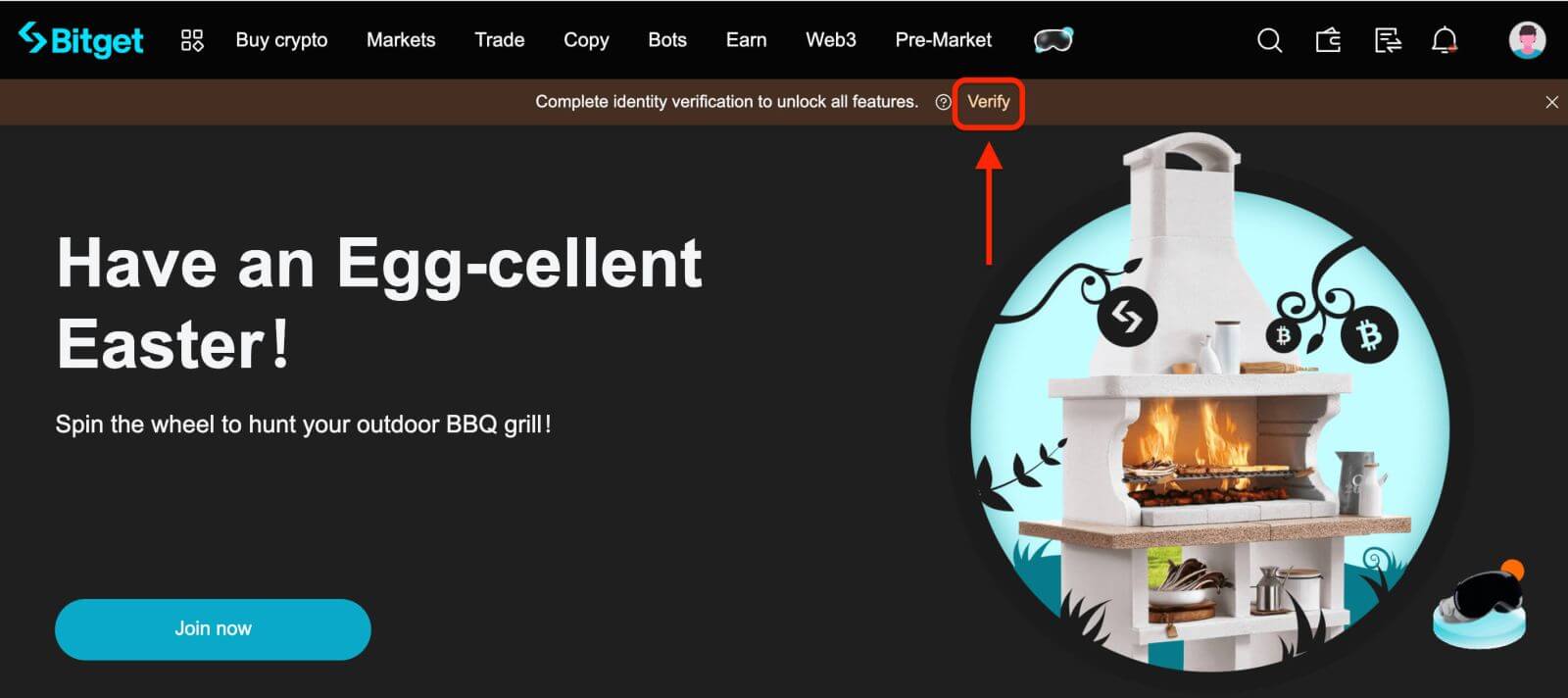 ] をクリックします。 2. ここで [ 個人確認 ] とそれぞれの入出金限度額を確認できます。 [確認] をクリックして確認プロセスを開始します。
] をクリックします。 2. ここで [ 個人確認 ] とそれぞれの入出金限度額を確認できます。 [確認] をクリックして確認プロセスを開始します。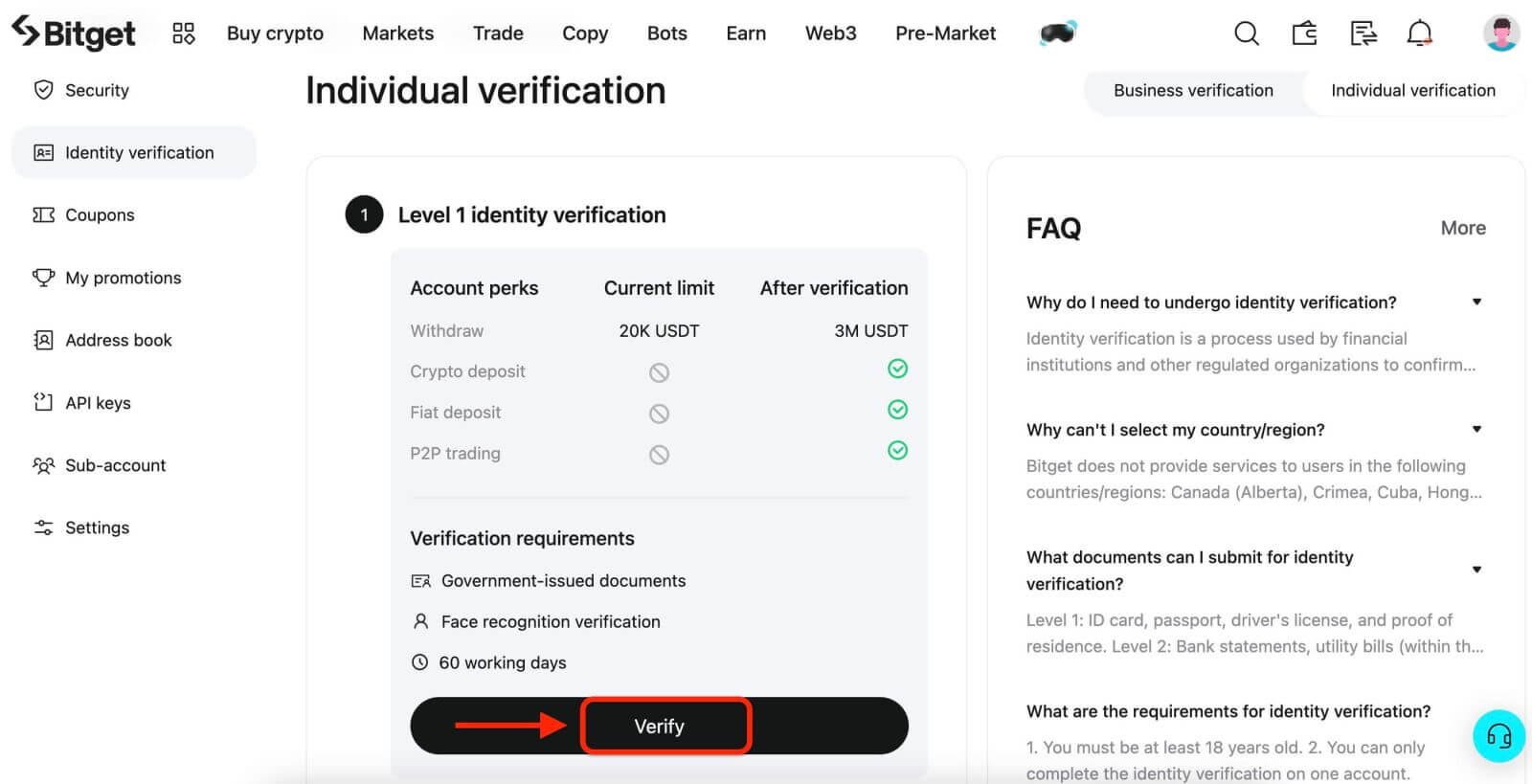
3. 居住国を選択します。居住国が身分証明書と一致していることを確認してください。身分証明書の種類と、書類が発行された国を選択します。ほとんどのユーザーは、パスポート、身分証明書、または運転免許証で確認することを選択できます。お住まいの国で提供されているそれぞれのオプションを参照してください。
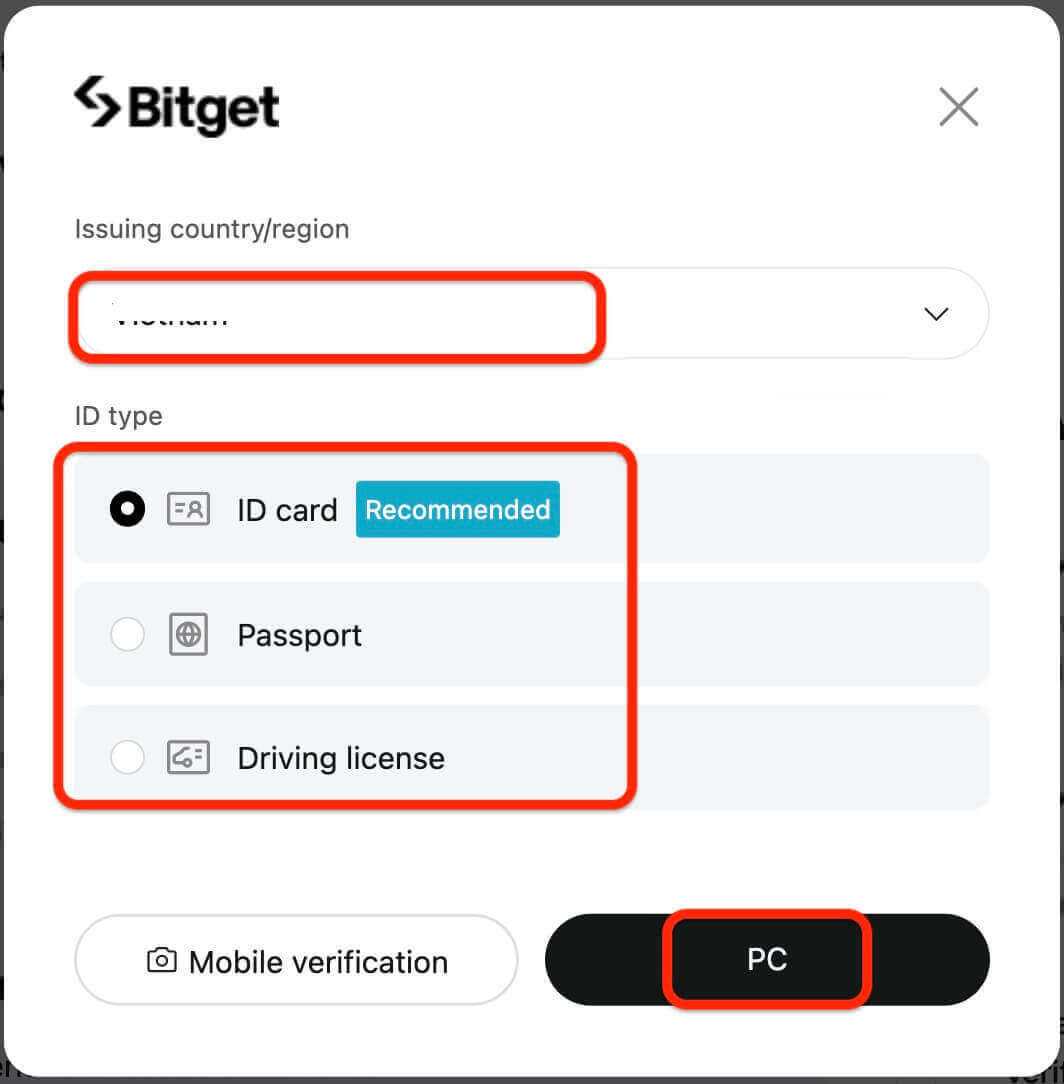
4. 個人情報を入力し、[続行] をクリックします。
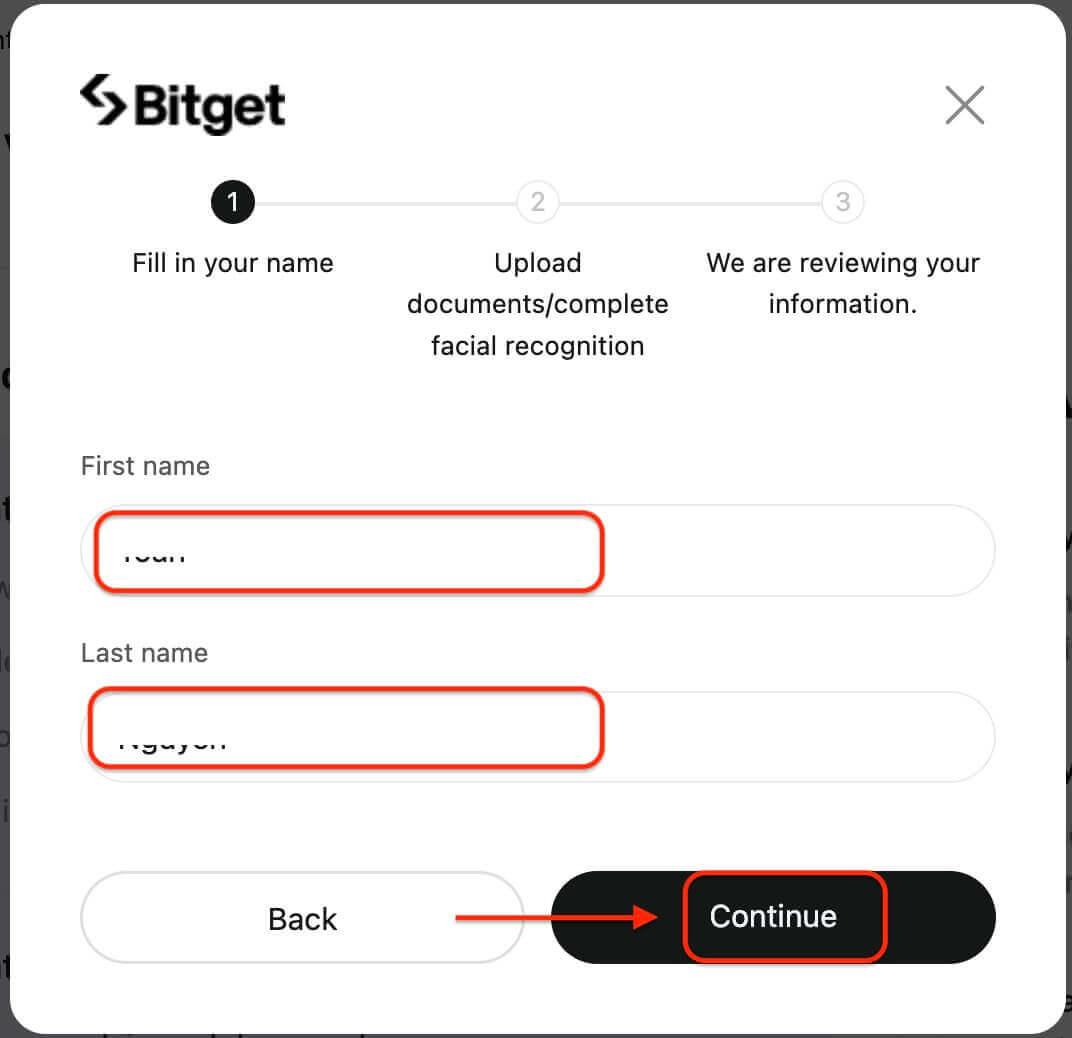
モバイル バージョンを引き続き使用する場合は、[電話で続行] をクリックします。デスクトップ バージョンを引き続き使用する場合は、[PC] をクリックします。
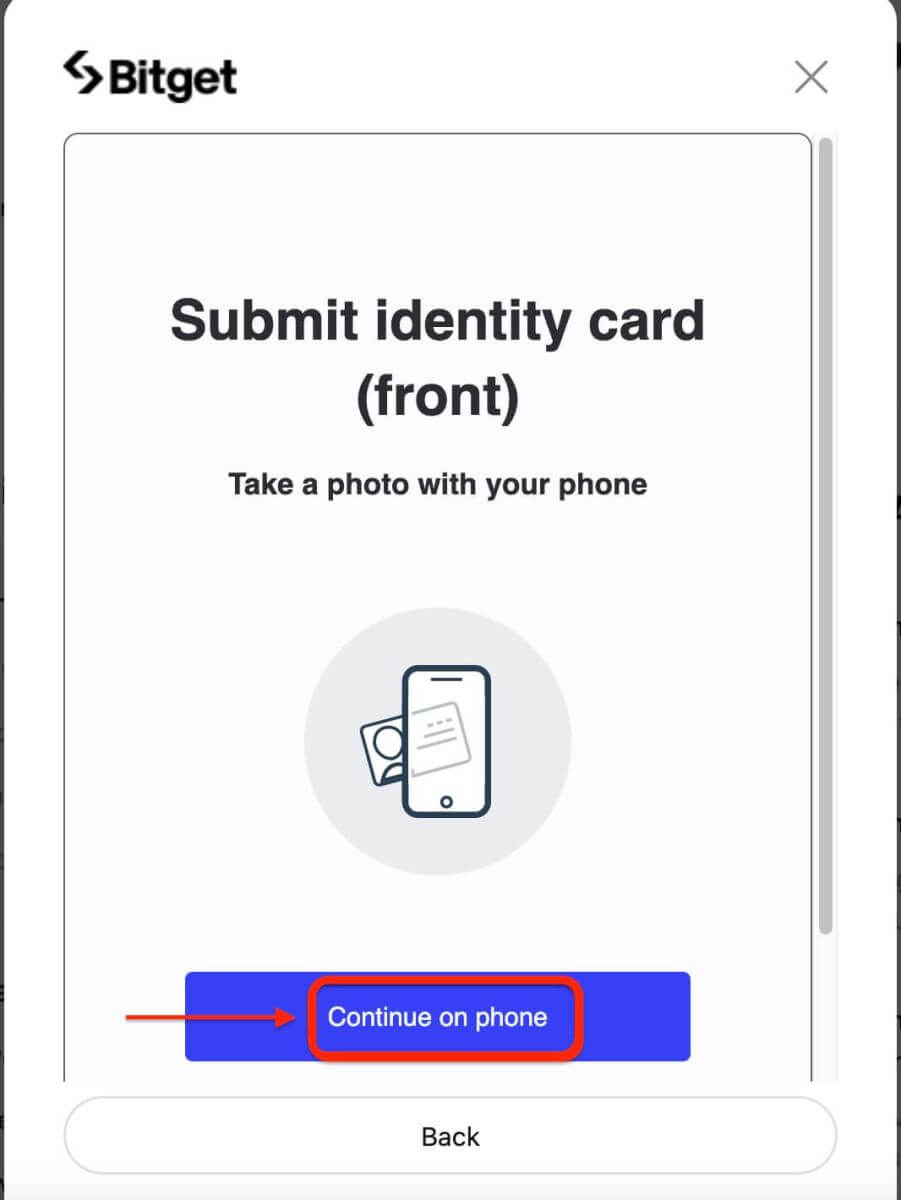
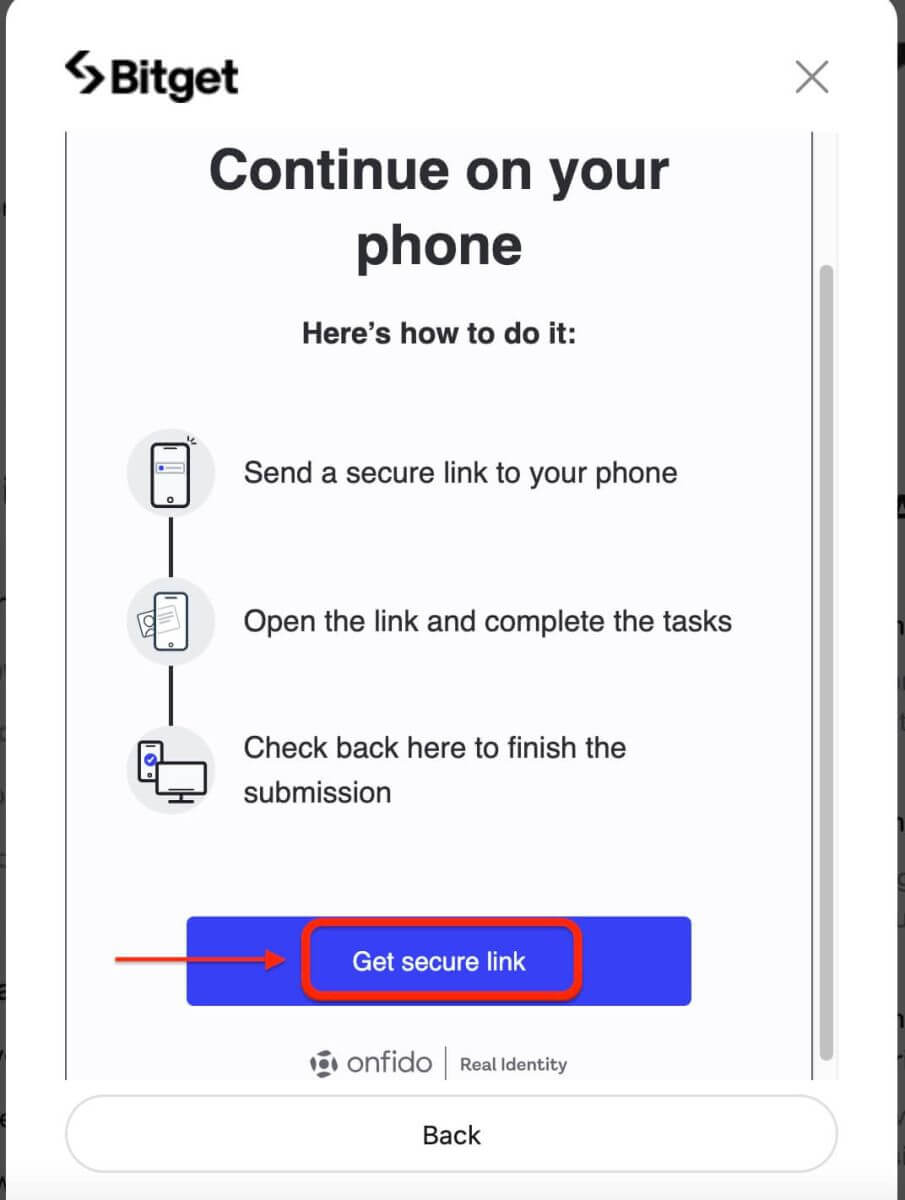
5. ID の写真をアップロードします。選択した国/地域と ID タイプによっては、書類 (表面) または写真 (表面と裏面) のいずれかをアップロードする必要があります。
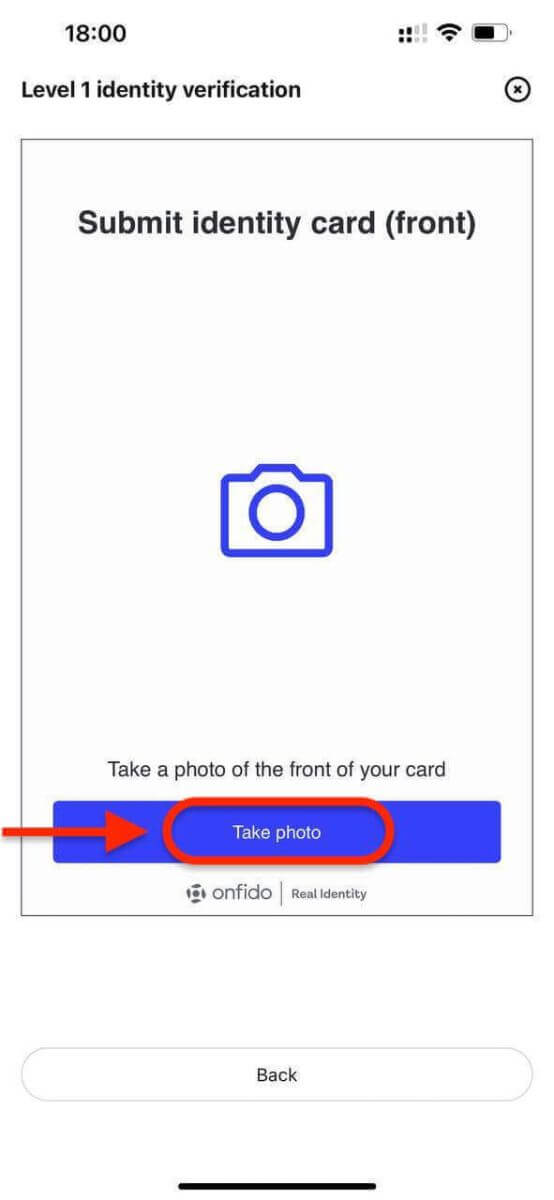
注:
- 書類の写真にユーザーのフルネームと生年月日がはっきりと表示されていることを確認してください。
- 文書はいかなる形でも編集してはなりません。
6. 顔認証を完了します。
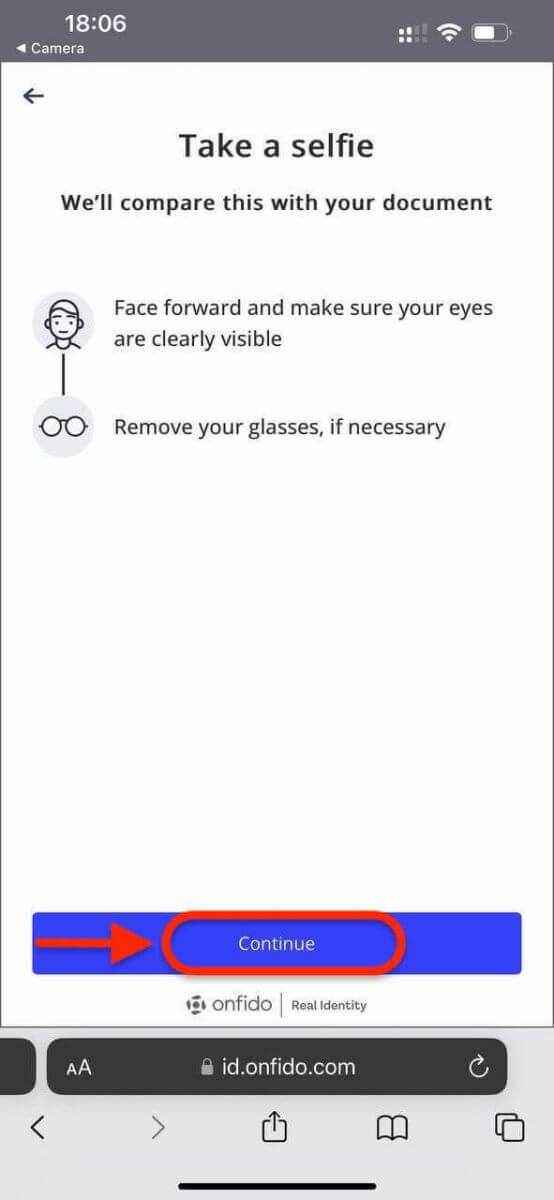
7. 顔認証の検証が完了したら、結果をお待ちください。結果はメールまたはウェブサイトの受信トレイで通知されます。
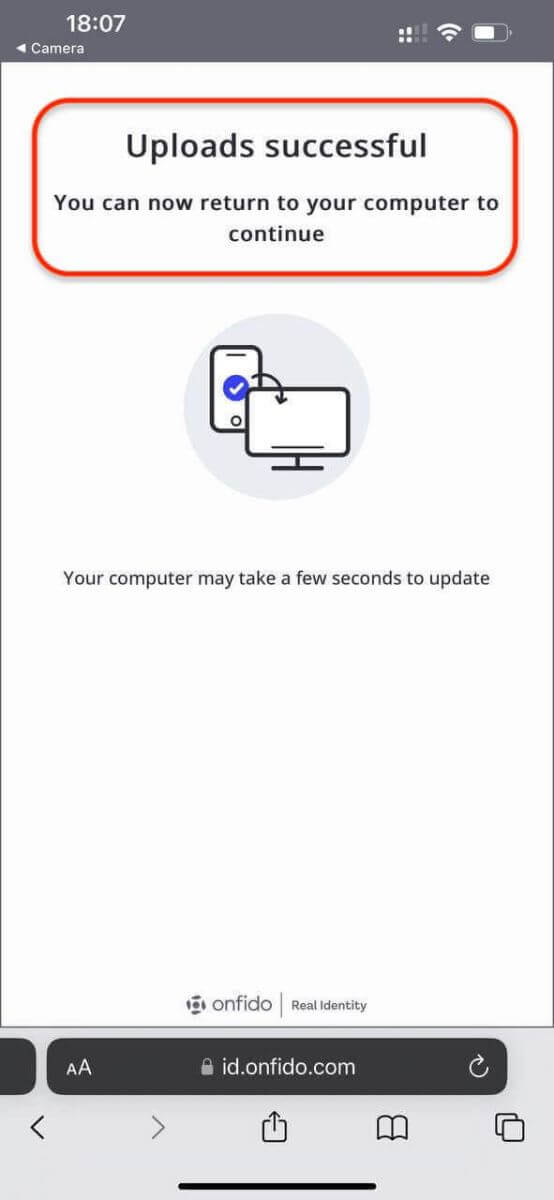
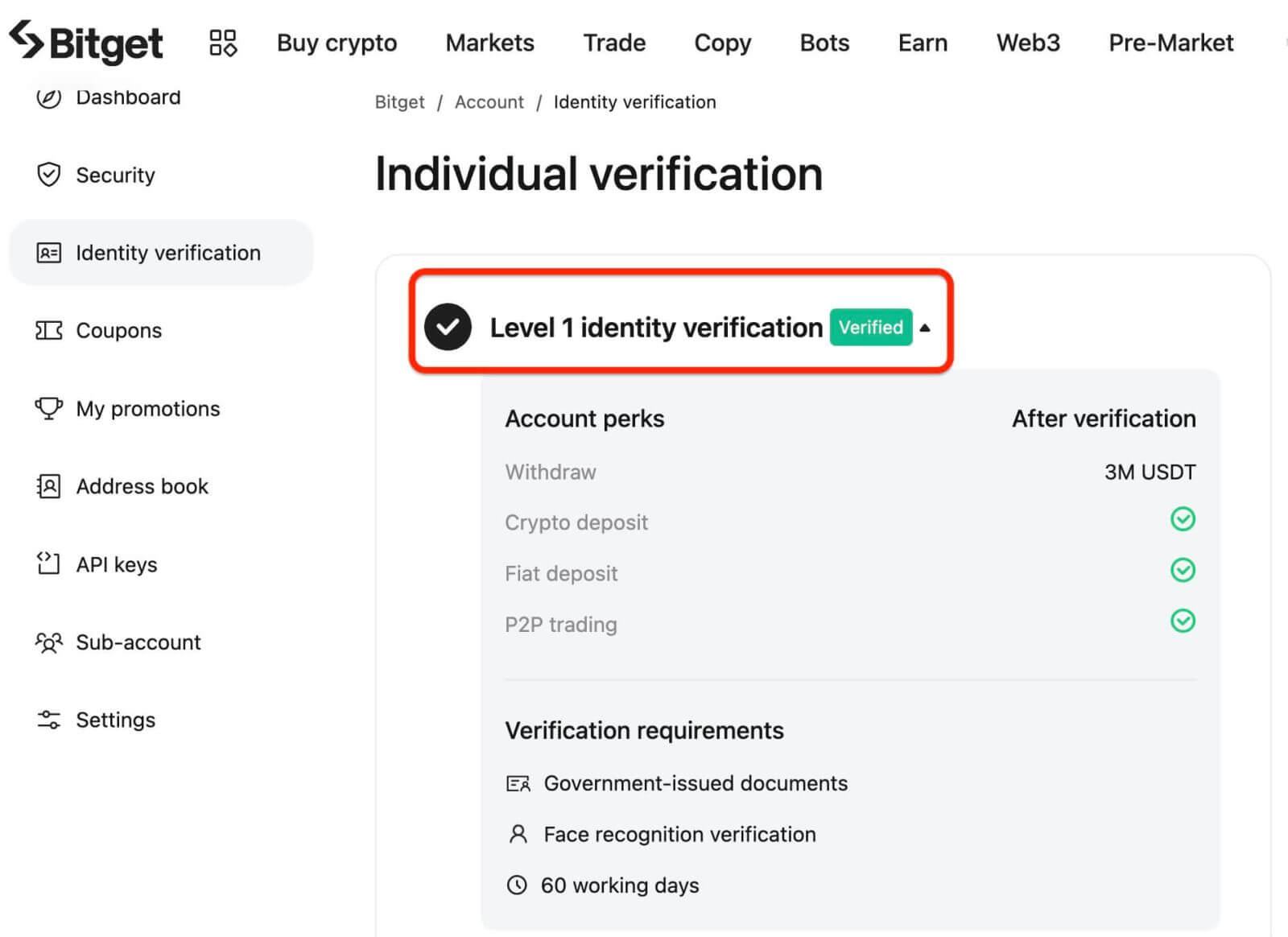
Bitgetアプリでのアカウント認証
Bitget アカウントの確認は、個人情報を提供して本人確認を行うシンプルで簡単なプロセスです。1. Bitget アプリにログインします。メイン画面のこの行をタップします。
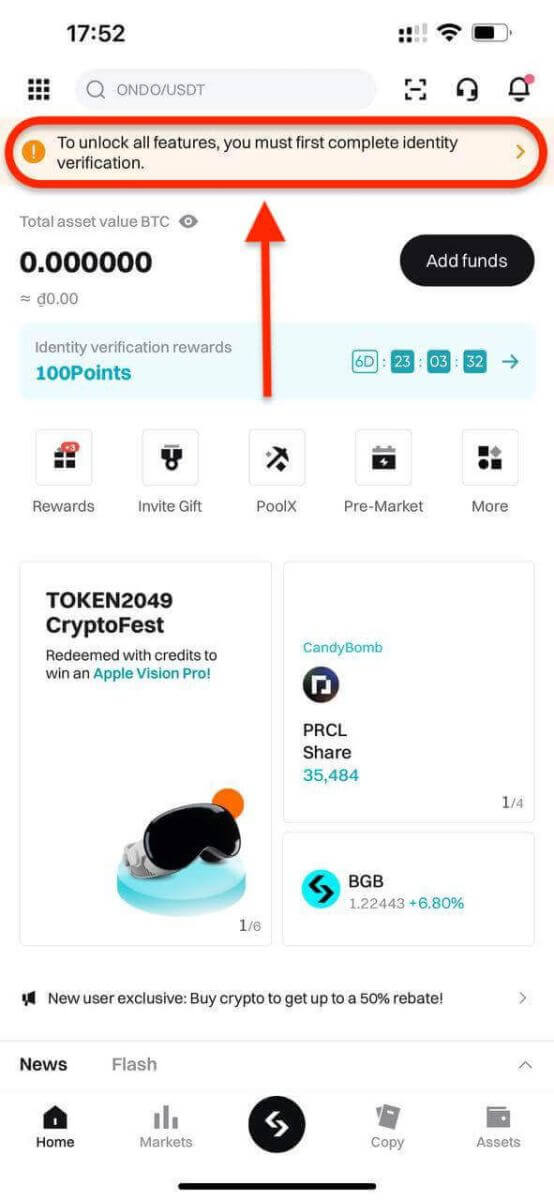
2. [確認] をクリックして確認プロセスを開始します。
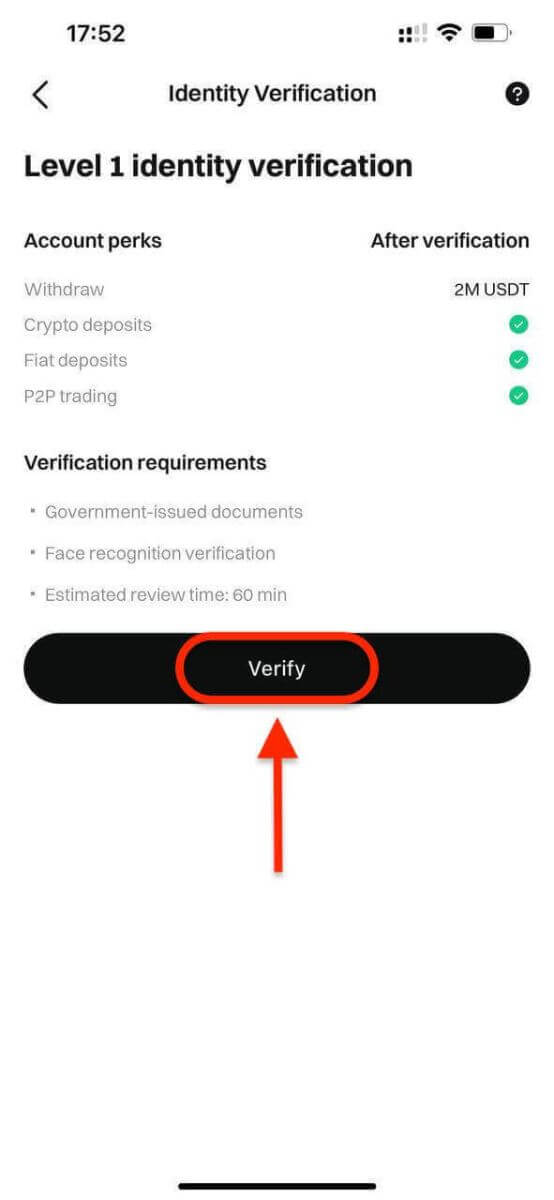
3. 居住国を選択します。居住国が身分証明書と一致していることを確認してください。身分証明書の種類と、書類が発行された国を選択します。ほとんどのユーザーは、パスポート、身分証明書、または運転免許証で確認することを選択できます。お住まいの国で提供されているそれぞれのオプションを参照してください。
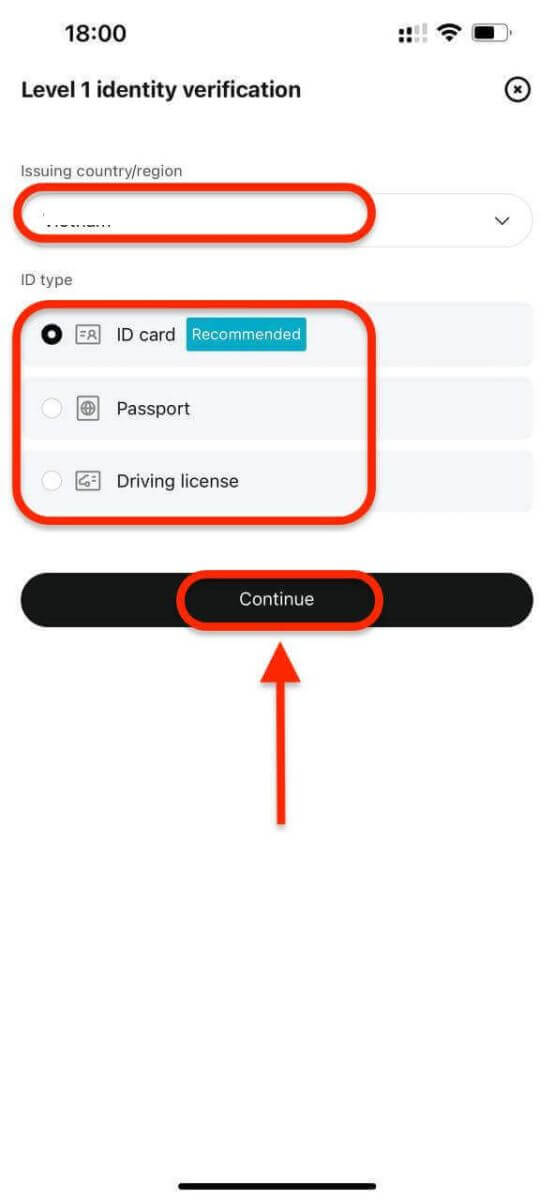
4. 個人情報を入力し、[続行] をクリックします。
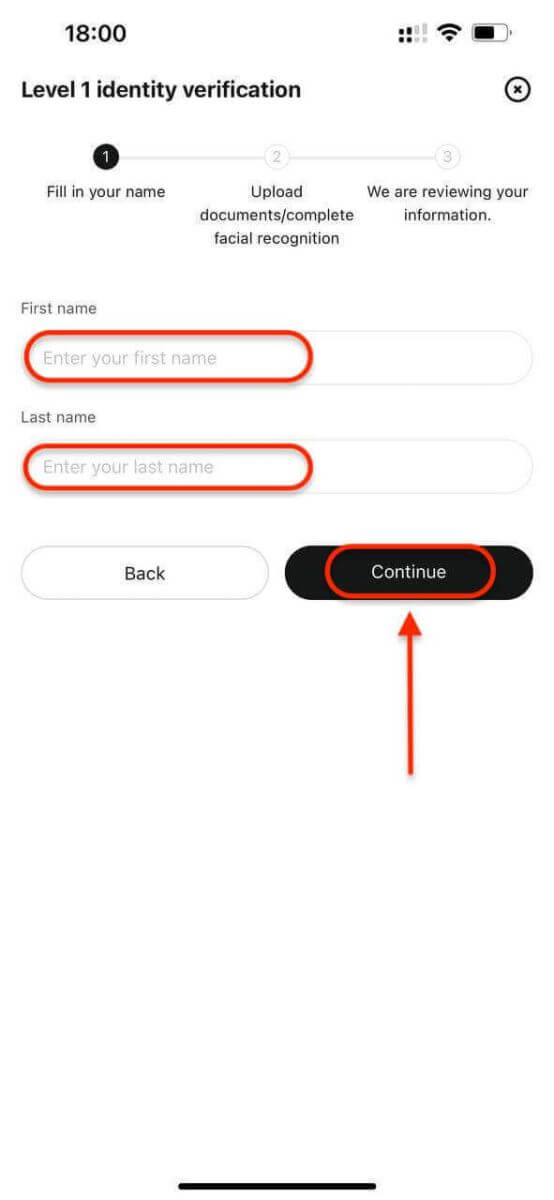
5. 身分証明書の写真をアップロードします。選択した国/地域と身分証明書の種類に応じて、書類 (表面) または写真 (表面と裏面) のいずれかをアップロードする必要があります。
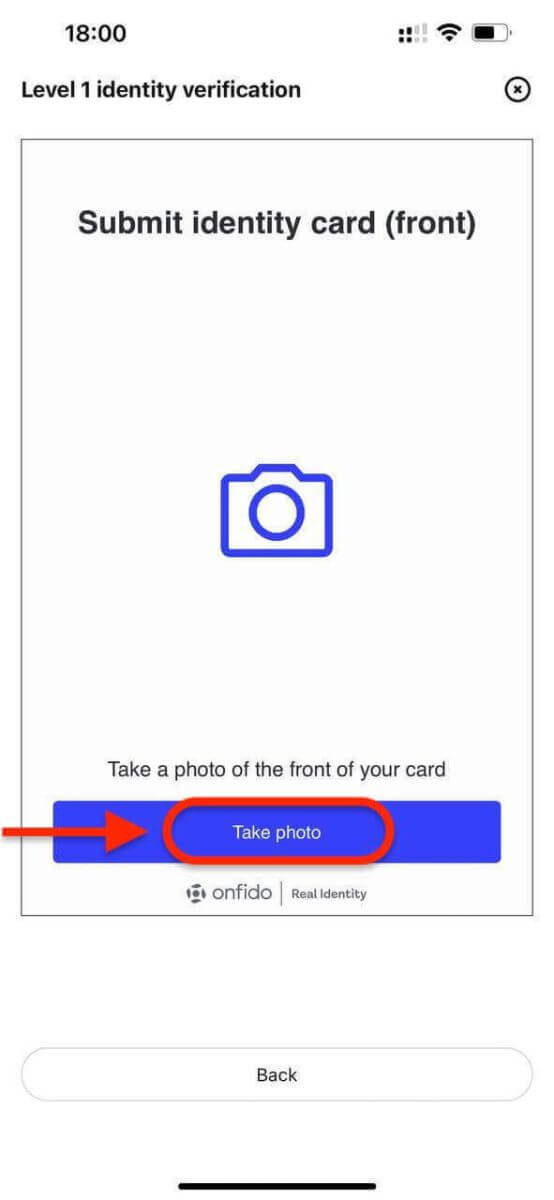
注:
- 書類の写真にユーザーのフルネームと生年月日がはっきりと表示されていることを確認してください。
- 文書はいかなる形でも編集してはなりません。
6. 顔認証を完了します。
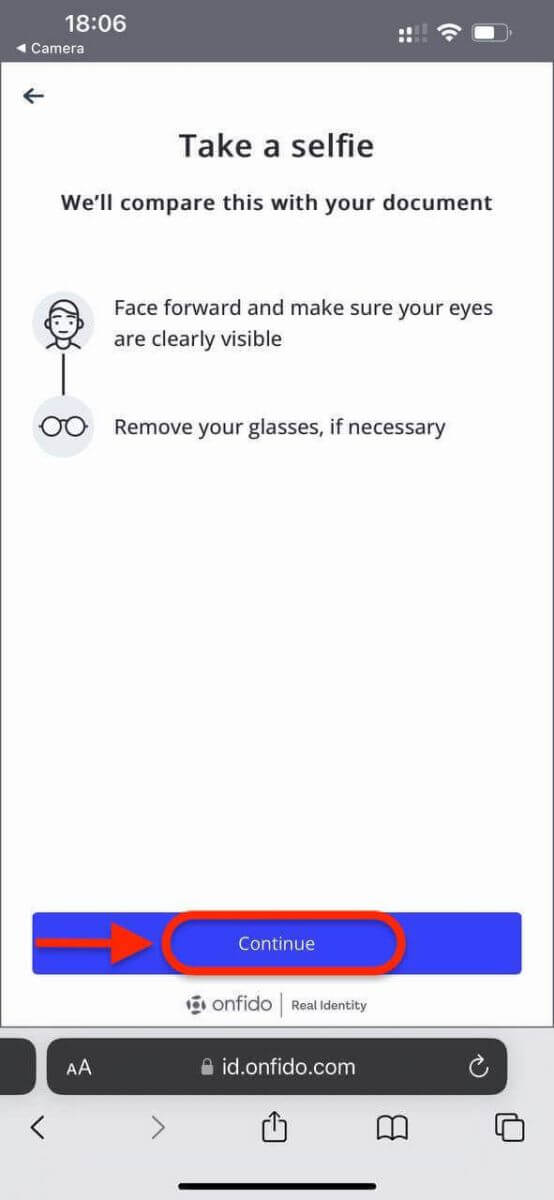
7. 顔認証の検証が完了したら、結果をお待ちください。結果は電子メールまたはウェブサイトの受信トレイで通知されます。
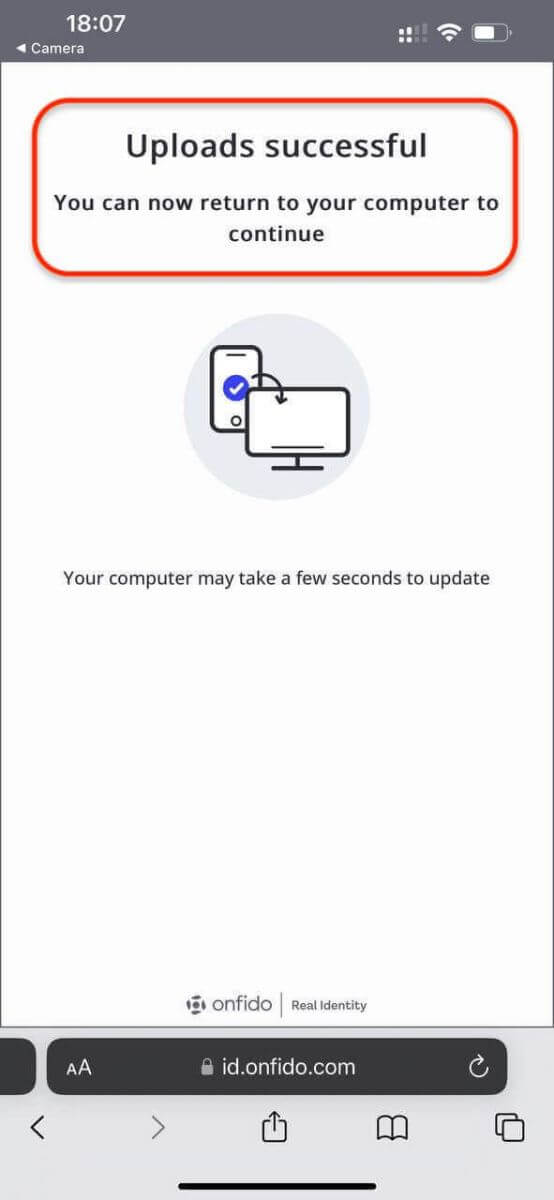
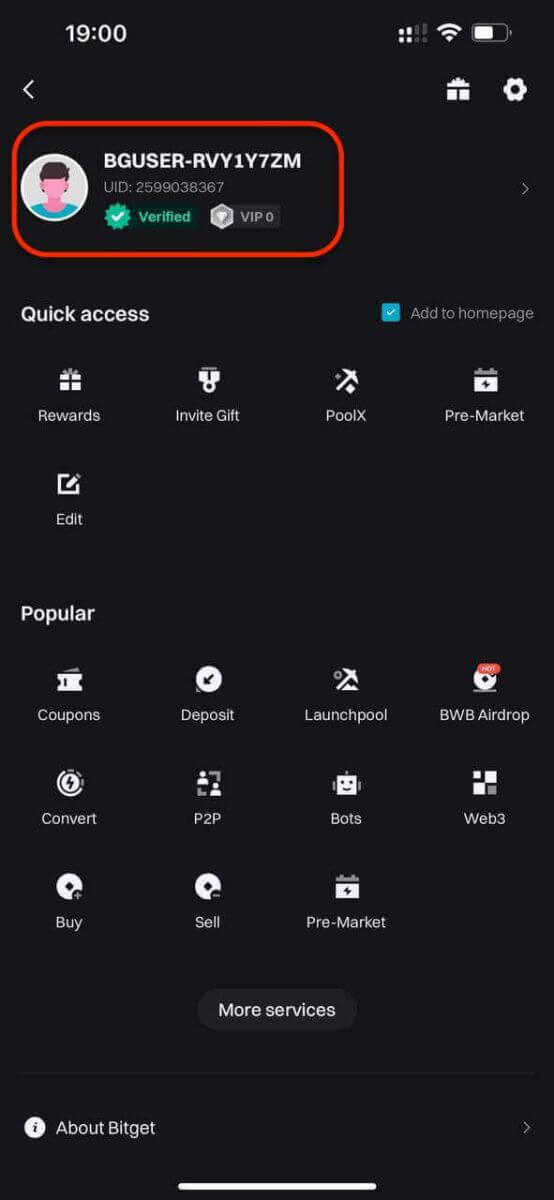
Bitget での本人確認プロセスにはどのくらいの時間がかかりますか?
本人確認プロセスは、データ送信と確認の 2 つのステップで構成されます。データ送信の場合、ID をアップロードして顔認証に合格するのに数分しかかかりません。Bitget は、受信後すぐに情報を確認します。確認には、国や選択した ID 文書の種類に応じて、数分から 1 時間ほどかかる場合があります。1 時間以上かかる場合は、カスタマー サービスに連絡して進捗状況を確認してください。
本人確認が完了したら、1日にいくら引き出すことができますか?
VIPレベルの異なるユーザーの場合、本人確認完了後の出金額に違いがあります。

Bitgetでの安全でシームレスな取引体験の保証
Bitget アカウントの確認は、安全で完全に機能する取引体験を楽しむために必要なステップです。このガイドで概説されている手順に従い、必要な書類を正確に提供することで、Bitget の包括的なプラットフォームと取引サービスにアクセスできるようになります。最新情報を入手し、安全を確保し、取引を楽しんでください。


